Le notifiche di Windows 10 sono importanti, ma alcune persone le trovano fastidiose. Fortunatamente, liberarsi di questi popup è facile come modificare alcune impostazioni.
Questo articolo ti mostrerà come perfezionare i tipi di notifiche che vedi per un'esperienza Windows più piacevole.
Disattivazione di tutte le notifiche
Per disattivare le notifiche, devi andare su Impostazioni di Windows>Sistema>Notifiche e azioni. Nella sezione Notifiche, disattiva tutte le identificazioni che desideri impedire che vengano visualizzate.
Puoi selezionare le impostazioni che desideri attivare o disattivare:
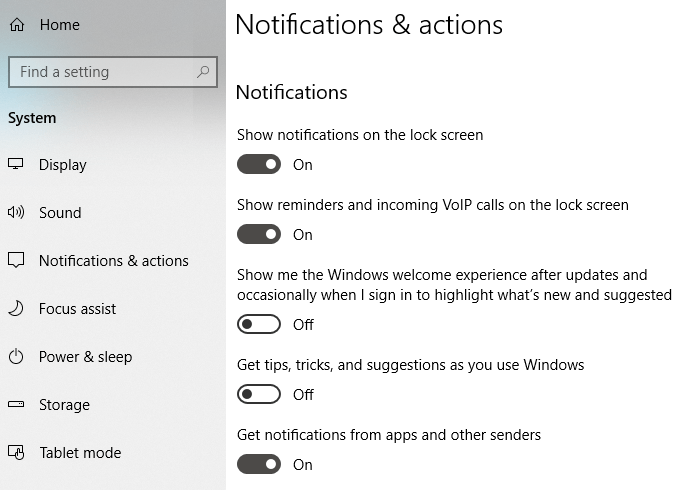
In alternativa, puoi disattivare specifiche notifiche dell'app. Questo ti aiuterà a selezionare quali whichapps possono inviarti notifiche.
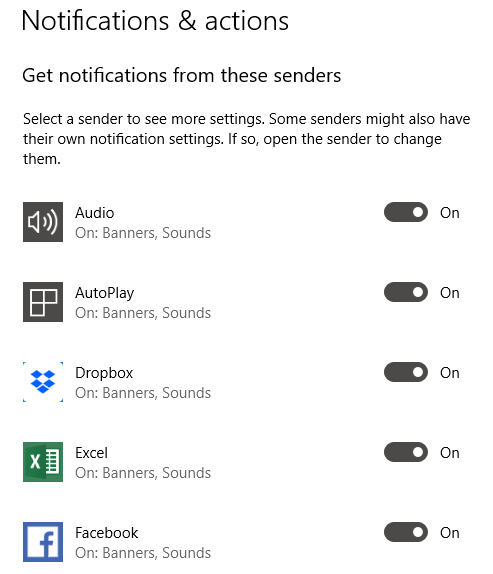
In caso contrario vuoi ricevere qualsiasi notifica, spegni tutto prima di uscire.
In_content_1 all: [300x250] / dfp: [640x360]->Nascondere le notifiche
Gli utenti possono anche nascondere le notifiche anziché disattivarle completamente. Ciò può essere ottenuto tramite Focus Assist.
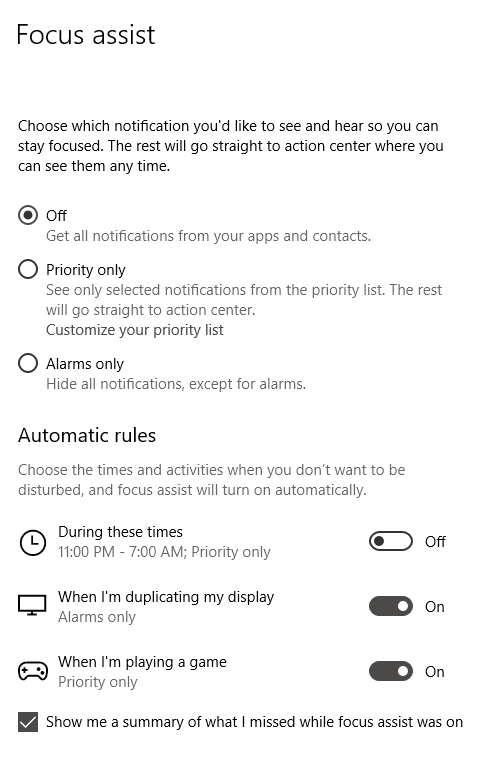
Vai a Impostazioni di Windows>Focus Assist. Verrà visualizzata una serie di opzioni che ti consentono di configurare i tipi di notifiche che ricevi. Puoi anche impostare a che ora Windows dovrebbe smettere di disturbarti.
Il Focus Assist può essere configurato in modo da nascondere le notifiche quando stai giocando una partita in cui stai duplicando il tuo display.
È importante che Focus Assist non cancelli le tue notifiche. Saranno archiviati nel Centro operativo e rimarranno lì fino a quando non saranno respinti.
Nascondere vs disattivare le notifiche
Dovresti nascondere le identificazioni o disabilitarle del tutto? Bene, tutto dipende e con quale tipo di app stai lavorando.
Le app di social media possono essere aggressive con le notifiche push. Ma la maggior parte di queste impostazioni può essere gestita dall'app stessa. Facebook, ad esempio, ti consente di scegliere il tipo di azioni di notifica che ti vengono inviate.
Se è necessario impedire l'interruzione di Windows, per alcune ore nascondere le notifiche ha più senso.
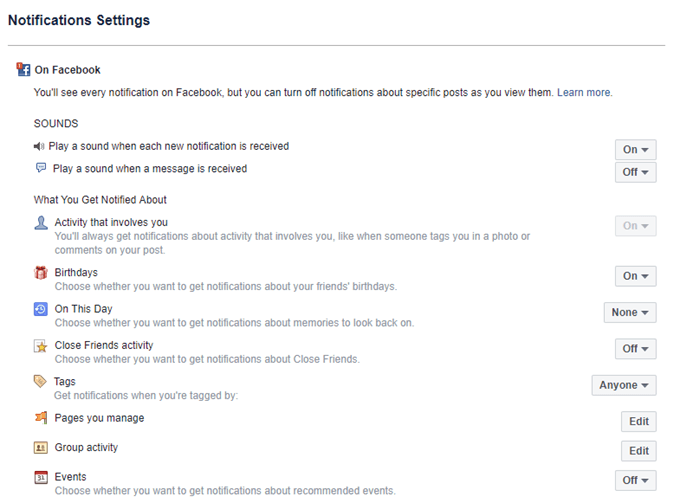
Ma se stai utilizzando temporaneamente il tuo computer su funziona, quindi tieni le notifiche private. Disattivare tutte le notifiche dei social media sarebbe la smartchoice.
Bonus: disabilitazione degli annunci con blocco dello schermo
A volte ciò che pensi siano notifiche sono annunci mascherati. Alcuni annunci scompaiono nel momento in cui disattivi tutte le notifiche. Tuttavia, alcuni annunci continuano a vivere in altri luoghi come la schermata di blocco.
Mentre non sono necessariamente considerati banner di notifica, non sarebbe bello sbarazzarsi di quei fastidiosi annunci della schermata di blocco? Ecco come:
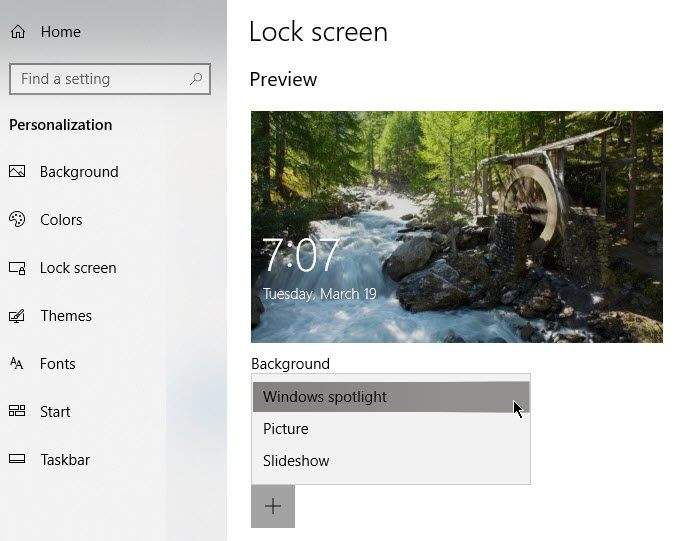
Vai a Impostazioni di Windows>Personalizzazione>Blocco schermo. In Sfondo, seleziona Immagineo Presentazionedal menu a discesa.
Windows Spotlight mostra fantastici sfondi ma occasionalmente inserisce un annuncio per giochi e altri oggetti in vendita nel Windows Store. La scelta di Immagine o Presentazione impedisce che ciò accada.
Nota: è anche possibile disattivare gli annunci nel menu Start. Vai a Impostazioni di Windows>Personalizzazione>Avvia.
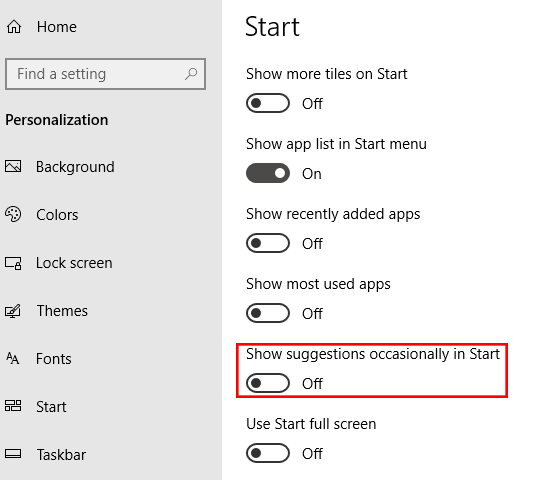
Disattiva Mostra suggerimenti occasionalmente in Start.